windows7系统修复操作步骤详解
分类:windows7教程 发布时间:2020-07-15 17:00:00
windows7系统修复的操作方法是很简单的,下面来看看windows7系统修复怎么做吧。
1.单击开始菜单,然后在搜索框中输入cmd
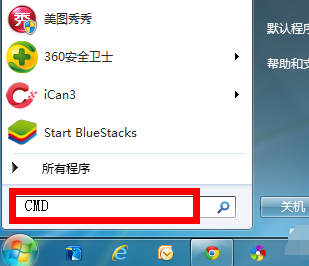
2.右键单击在搜索结果中找到的CMD程序,然后选择以管理员身份运行
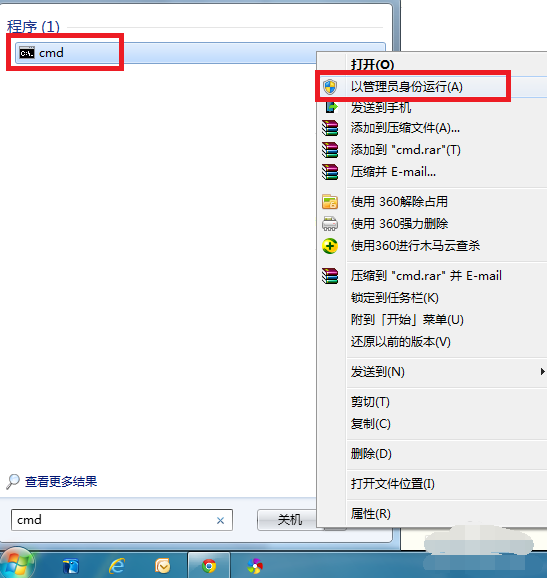
3.调用命令提示符!输入sfc /?在命令提示符下,“输入”对话框将提示您输入所有修复命令
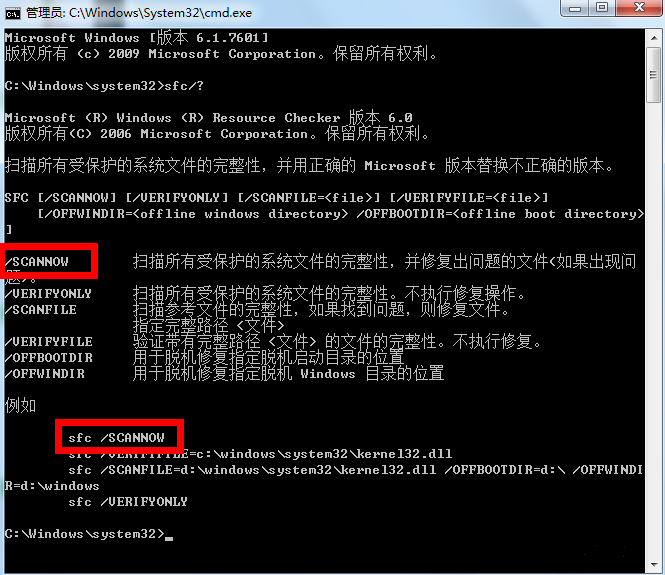
4.在命令窗口中输入sfc / scannow来执行,扫描系统文件并自动修复!等待修复完成(整个扫描过程大约需要10分钟)
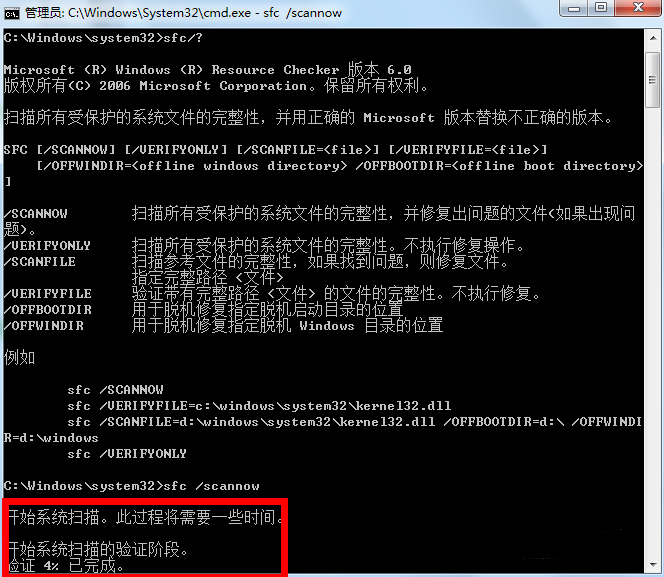
5.扫描结果将详细列出问题点,维修记录如下所示!小编刚刚重新安装了系统,没有发现异常!
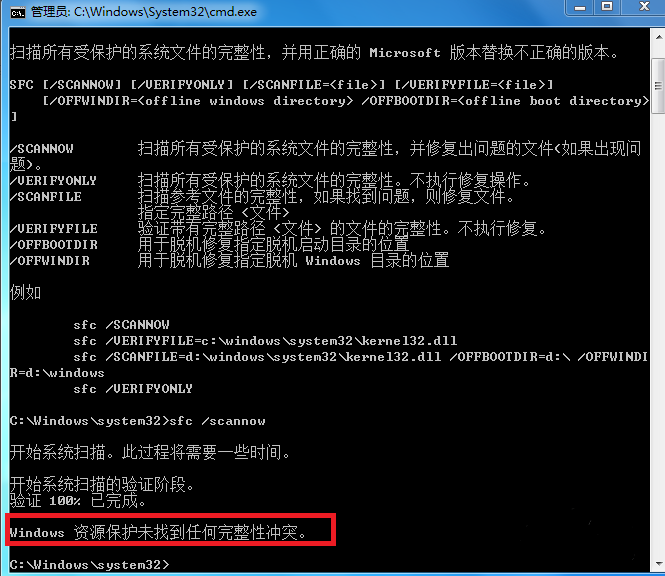
6.在命令框中输入sfc / scanfile,以扫描并自动修复系统的参考文件
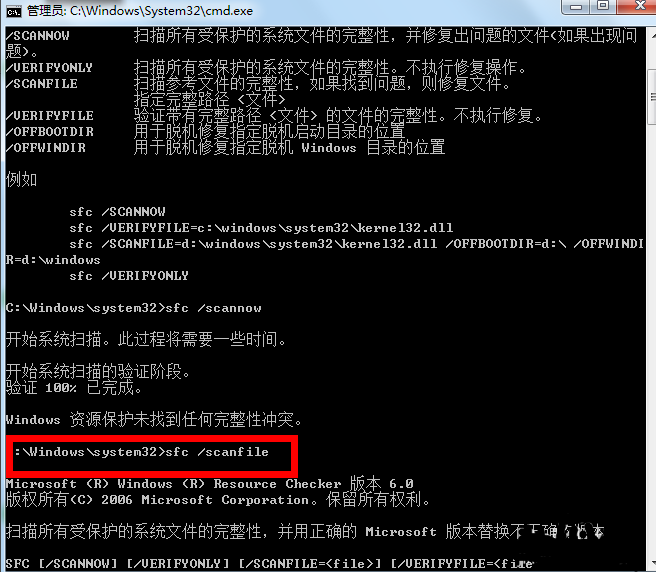
以上就是windows7系统修复的操作方法了,希望对您有所帮助。






 立即下载
立即下载







 魔法猪一健重装系统win10
魔法猪一健重装系统win10
 装机吧重装系统win10
装机吧重装系统win10
 系统之家一键重装
系统之家一键重装
 小白重装win10
小白重装win10
 杜特门窗管家 v1.2.31 官方版 - 专业的门窗管理工具,提升您的家居安全
杜特门窗管家 v1.2.31 官方版 - 专业的门窗管理工具,提升您的家居安全 免费下载DreamPlan(房屋设计软件) v6.80,打造梦想家园
免费下载DreamPlan(房屋设计软件) v6.80,打造梦想家园 全新升级!门窗天使 v2021官方版,保护您的家居安全
全新升级!门窗天使 v2021官方版,保护您的家居安全 创想3D家居设计 v2.0.0全新升级版,打造您的梦想家居
创想3D家居设计 v2.0.0全新升级版,打造您的梦想家居 全新升级!三维家3D云设计软件v2.2.0,打造您的梦想家园!
全新升级!三维家3D云设计软件v2.2.0,打造您的梦想家园! 全新升级!Sweet Home 3D官方版v7.0.2,打造梦想家园的室内装潢设计软件
全新升级!Sweet Home 3D官方版v7.0.2,打造梦想家园的室内装潢设计软件 优化后的标题
优化后的标题 最新版躺平设
最新版躺平设 每平每屋设计
每平每屋设计 [pCon planne
[pCon planne Ehome室内设
Ehome室内设 家居设计软件
家居设计软件 微信公众号
微信公众号

 抖音号
抖音号

 联系我们
联系我们
 常见问题
常见问题



